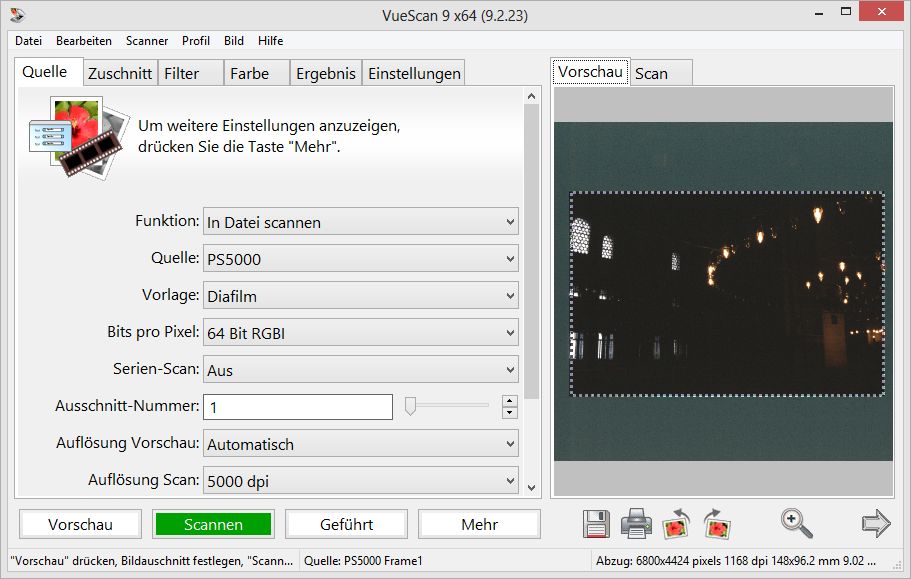Negativfilme scannen
Negativfilme scannen mit VueScan und dem reflecta ProScan 7200
Wie auch beim Scannen von Dias, habe ich meine positiven Erfahrungen beim Scannen von Kleinbild-Negativfilmen hier festgehalten.
Stand: 06.04.2015
Vorgaben
- Möglichst wenig Aufwand
- Möglichst gute Qualität
- Möglichst kleine Finanzinvestitionen
Soft- und Hardware
Meine umfangreichen Recherchen führten mich zu dem Magazinscanner reflecta ProScan 7200 und der Software VueScan. Ein guter Kompromiss meiner Vorgaben, der sich inzwischen bewährt hat. Schärfster Konkurrent war ein externer Digitalisierungsservice, den ich angesichts der Menge meiner Farbnegativfilme und der daraus resultierenden Kosten letztlich nicht nutzen wollte.
Geklärte Fragen
- Welche Software?
VueScan (Version 9.5.08). Konkurrenzprodukte empfand ich als zu schwer bedienbar, unzulänglich und/oder zu teuer. Außerdem ist die Software für mehrere Scanner einsetzbar - bei gleicher Bedienung. - Welche Art von Diascanner?
Da es keinen bezahlbaren guten Filmstreifenscanner mit automatischem Vorschub gibt, musste ich einen manuell zu bedienenden Filmscanner wählen. Ich habe mich für den reflecta ProScan 7200 entschieden, der ein ausgeglichenes Preis-/Leistungsverhältnis bietet. Die oft kritisierte Lautstärke ist nicht höher als die eines Standard-Flachbrettscanners. - Passt die favorisierte Software zur Hardware?
Kein Problem (allerdings nicht mit VueScan unter Linux). - Was ist mit Filmstreifen, die nicht völlig plan liegen?
Keine Probleme. Große Tiefenschärfe. Der Filmhalter sorgt durch Zwischenstege für gute Planlage der Filmstreifen. - Negative mit Kratzern, starkem Farbstich, viel Korn oder sonstigen Fehlern?
VueScan besitzt leistungsfähige Filter, die man aber bis auf die Infrarot-Stauberkennung nur im Einzelfall anwenden sollte. Die Infrarot-Stauberkennung ist Spitzenklasse. Im Zweifelsfall kann jedes Bild in einem Grafikprogramm nachbearbeitet werden. Ich war oft überrascht, was man mit Geschick aus falsch belichteten oder farbstichigen blassen Fotos herausholen kann. - Dateiformat
RAW- oder JPEG?
JPEG (verlustbehaftet) kenne ich von meiner Digitalkamera. Es ist das beste Format, wenn sofort Ergebnisse ohne Nachbehandlung erzielt werden sollen. RAW (verlustfrei) bedeutet Riesendateien und den Zwang zum Nacharbeiten. Diese Zeit habe ich nicht. JPEG-Dateien, die von VueScan bei voller Scannerauflösung von 3600 dpi erzeugt werden, haben ein Größe von etwa 3 bis 6 Mbyte (wie in meiner guten Digitalkamera). - Wie lange dauert ein Scan?
2 Minuten für die Vorschau und 3 Minuten der Scan pro Bild in bester Auflösung.
Scanner-Einstellungen
Es gibt am Filmscanner nichts einzustellen.
Software-Einstellungen
Um alle Einstellungen wählen zu können, klickt man nach dem Start von VueScan unten auf die Schaltfläche Mehr. Ich habe alle Einstellungen beibehalten, bis auf:
- Quelle - Quelle: PS7200 (erscheint automatisch, wenn der Diascanner von VueScan richtig erkannt wird)
- Quelle - Vorlage: Negativfilm
- Quelle - Bits pro Pixel: 64 Bit RGBI
- Quelle - Auflösung Scan: 3600 dpi
- Quelle - Drehung: Nein
- Filter - Infrarot-Reinigung: Leicht
- Farbe - Farbbalance: Extremwerte autom.
Obwohl die zuletzt eingestellten Parameter beim Neuaufruf von VueScan erhalten bleiben, sollten sie abgespeichert werden (Datei - Einstellungen speichern). Meine eigene Einstellungsdatei gibt's unten zum Download.
Achtung: manuelle Eingriffe in die Einstellungen beeinflussen automatische Prozesse. Z. B. stellt die manuelle Korrektur des Ausschnittrahmens den Parameter 'Automatisch versetzen' dauerhaft aus (sogar nach neuem Laden der Einstellungen!). Ich empfehle grundsätzlich, VueScan nach einem Magazinscan neu zu starten UND die Einstellungen neu zu laden!
Jetzt geht's los:
Auswahl der Bilder
Nicht alle in vergangenen Zeiten angefertigten Bilder haben heute noch Aussagekraft. Ich habe mich im Vorfeld meiner Scan-Aktion von manchen 'Schätzchen' für immer getrennt (= Abfall). Leider ist die Begutachtung von Negativen nicht ganz einfach.
Säuberung der Filmstreifen vor dem Scan
Wenn sie in guten Einzel-Negativtaschen gelagert waren, müssen die Filmstreifen kaum entstaubt werden. Falls nötig, hat sich die Einzelbehandlung mit einem guten Blasebalg mit Pinsel aus der Fototechnik bewährt. Die weichen Pinselhaare schaden den Filmstreifen nicht. Bei Druckluft aus der Flasche stört mich die Kondensatbildung. Außerdem ist Druckluft aus der Flasche sehr teuer.
Es hat sich bewährt, den Diascanner während der Ruhepausen gut abzudecken und vor Staub zu schützen.
Lage des Filmstreifen im Filmstreifenhalter
Der Filmstreifen im Filmstreifenhalter (Beschriftung nach oben) mit der Negativbeschriftung ebenfalls nach oben (keine Spiegelschrift - sonst wenden) so einlegen, dass die Nahtstellen zwischen den Bildern mit den Stegen des Filmstreifenhalters zur Deckung gebracht sind. Passte letzeres nicht für den gesamten Filmstreifen, muss gegebenfalls die Lage des Filmstreifens im Halter von Bild zu Bild neu justiert werden. Meist passt die Lage aber für den ganzen Filmstreifen.
Die folgende Anweisungs-Liste sollte man sich eventuell ausdrucken: